reklama
 Když jsem se včera vrátil z výletu do Washingtonu DC, uvědomil jsem si, jak moc jsem na svém telefonu s Androidem závislý na GPS navigaci. Nejenže mi to bránilo v tom, abych podlehnul zákrutům a zatáčkám ulic města DC, ale pomohl nám také procházet všechna muzea a památky, když jsme procházeli oblastí hlavního města.
Když jsem se včera vrátil z výletu do Washingtonu DC, uvědomil jsem si, jak moc jsem na svém telefonu s Androidem závislý na GPS navigaci. Nejenže mi to bránilo v tom, abych podlehnul zákrutům a zatáčkám ulic města DC, ale pomohl nám také procházet všechna muzea a památky, když jsme procházeli oblastí hlavního města.
Po celá léta jsem chtěl koupit jednu z těch drahých GPS jednotek do auta, ale nikdy jsem se neobešel na jejich nákup. Nakonec se moje prokrastinace ukázala jako velmi dobrá věc, protože nakonec základna pokryla telefon Android, který jsem dostal na Vánoce. Důvodem je, že Mapy Google pro Android nyní obsahují Navigaci Map Google, úžasný podrobný navigační systém, který funguje stejně dobře nebo lépe než některé z nejlepších GPS jednotek venku.
Trochu to funguje jako předchozí verze Map Google s GPS, kterou já napsal o dříve Mapy Google přidávají sledování GPS do mobilních telefonů Přečtěte si více pomocí mého Windows Mobile telefonu. Když Ellie psala, Ellie také dříve zmiňovala podobné mobilní navigační systémy
Navigace GPS pro Mapy Google pro Android však překrývá vaše informace o poloze GPS na mapy GPS v podrobném zobrazení v reálném čase. Když vstoupíte do „navigačního režimu“, mapa se přiblíží do jakéhokoli režimu mapování v reálném čase, který očekáváte na zařízení GPS. Když se přibližujete k odbočkám nebo křižovatkám, jednotka vypíše, jakou trasu musíte podniknout a vzdálenost k další odbočce. Systém je dokonce schopen hlasu (mužským nebo ženským hlasem) tuto možnost zapnout.
Z Map Google do Navigace Google
V telefonu Android s podporou GPS jste vždy měli možnost přejít na „Moje lokace“Pro blikající modrou tečku, která identifikuje, kde se nacházíte. Tato schopnost integruje mobilní internetový datový tok se souřadnicemi GPS polohy. Mapy Google používají vaše mobilní připojení k internetu k vykreslení podkladové mapy doplněné ulicemi a místy. Poté se obrátí na GPS souřadnice vašeho telefonu a integruje vaši polohu na horní část mapy.
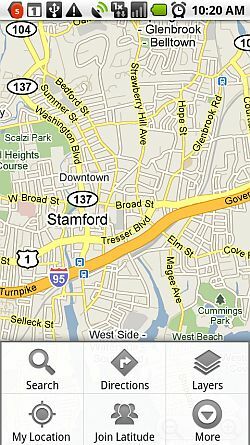
V Mapách Google můžete vždy vidět ten malý modrý bodový bod, založený na vaší poloze GPS nebo stiskem tlačítka „Moje poloha“ v Google Mapy. Co když však máte na svém mobilním Android PDA držák na přístrojové desce a chcete jej použít pro podrobný popis trasy? Nyní, když Google integroval Navigaci do Map Google, stačí stisknout tlačítko „Pokyny" knoflík.
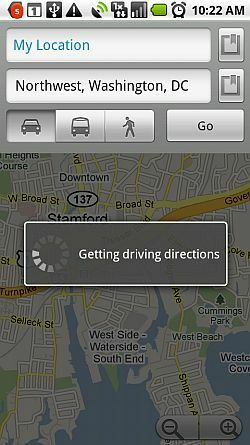
Obvykle budete chtít vědět, jak se dostat z místa, kde jste, na jiné místo. Z tohoto důvodu je první pole obvykle nastaveno na „Moje lokace. “ Můžete zadat přesnou adresu, kam chcete jít, nebo můžete provést internetové vyhledávání místa stisknutím malého tlačítka „Hledat“ napravo od pole. Vyberte, zda chcete nejlepší jízdu, metro nebo pěší trasu, a poté stiskněte „Jít.”
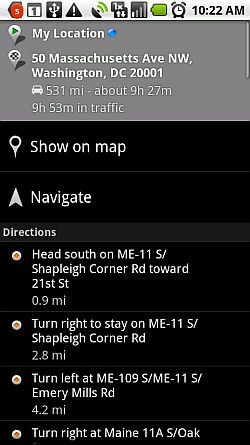
Na základě poskytnutých informací spojí Mapy Google nejrychlejší jízdu autem, metrem nebo pěšky podle vaší aktuální polohy. Každá z položek v položce „Pokyny“Záhlaví je jeden krok v rámci celé sady podrobných pokynů pro celou cestu. V horní části najdete celkovou vzdálenost cesty a odhadovanou dobu cesty pro standardní řízení i odhadovanou dobu, kterou by mělo trvat s průměrným zpožděním provozu. Mimochodem - Zjistil jsem, že odhady doby jízdy jsou děsivě přesné, v některých případech téměř až do přesné minuty, kdy se po cestě nevyskytují žádná významná zpoždění.
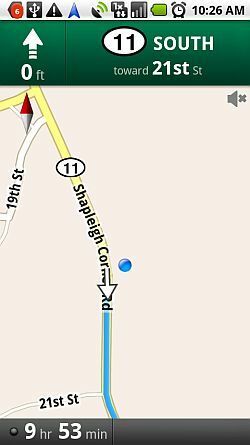
Během jízdy se vaše navigační okno zobrazuje výše uvedeným způsobem. V současné době mám telefon ukotvený, takže displej je svislý, ale když připojíte telefon k dokovací stanici na palubní desce, zobrazí se přesně jako výše, ale v horizontálním zobrazení. Modrá tečka označuje vaši aktuální polohu a při pohybu se změní na šipku, která ukazuje váš aktuální směr jízdy. Navigační obrazovka zvýrazní vaši trasu modrou barvou. V horní části okna najdete další křižovatku nebo odbočku v plánu trasy a vzdálenost k tomuto bodu odbočky. Ve spodní části okna najdete odhadovanou zbývající dobu cesty do dosažení cíle.
Vidíte malou černou tečku vedle odhadu „9 hodin“? To se aktualizuje na základě všech dostupných dopravních informací. Jinými slovy, dobrý dopravní tok znamená, že dostanete zelené světlo. Pokud se nacházíte v oblasti s pomalým nebo zastaveným provozem, tento indikátor změní barvu tak, aby odrážel, že jste vstoupili do dopravní zóny, která může změnit váš odhadovaný čas příjezdu. Pokud se dotknete indikátoru, displej se přepne do zobrazení „traffic“.
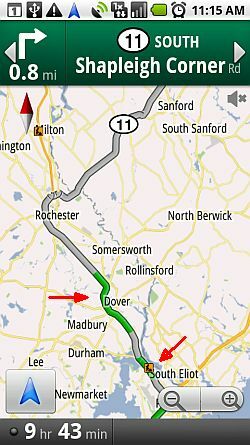
Tento pohled je ve skutečnosti velmi užitečný. Pro střediska s vyšším počtem obyvatel, jako jsou malá a velká města, jsou obvykle k dispozici dopravní informace. V těchto oblastech uvidíte aktuální dopravní stav, který se odráží na dopravní mapě se zelenými, žlutými nebo červenými pruhy silnice. Je-li k dispozici, existuje také málo ukazatelů odrážejících zóny výstavby. Pokud je pruh silnice na tomto displeji červený, můžete ušetřit spoustu času na cestě pokusem o nalezení alternativní trasy kolem této zastavené / pomalé dopravní zóny.
Chcete ještě více informací navrstvených v horní části mapy? Stačí kliknout na tlačítko nabídky a vybrat „Vrstvy. “ Zde můžete do své mapy přidat spoustu důležitých informací nebo přepnout do jiného režimu zobrazení, jako je satelitní nebo dopravní zobrazení.
![Pro navigaci GPS [Android] gnavigate5 použijte navigaci Mapy Google](/f/d44c745e594ef6c886099fc99f41cef6.jpg)
Pokud opravdu nenávidíte starosti o to, kde se nachází další místo, kde se nachází plyn nebo jídlo, jednoduše povolte „Čerpací Stanice" a "Restaurace“A tato umístění se zobrazí na vaší navigační obrazovce s odpovídajícími symboly.
![Pro navigaci GPS [Android] gnavigate6 použijte navigaci Mapy Google](/f/7d32a928982cd94b80451e6427953485.jpg)
Jakmile jsem povolil vrstvu restaurací, můžete vidět výše, že mapa zobrazuje místní místa se symbolem vidlice / lžíce. Na mapě nahoře si mohu vybrat místo k jídlu přímo u dálnice, nebo se mohu rozhodnout trochu vyrazit z vychodené cesty a jít do restaurace na vodě. Většina cestujících by netušila, že existuje alternativní místo k jídlu, a stejně jako všichni ostatní by jste museli bojovat proti davům. Ale pomocí Navigace Map Google získáte lepší přehled o těch skrytých místech všude, kam cestujete.
Pokud jste typ člověka, který je více textový, a rádi byste věděli, jaké číslo trasy hledat a kterým směrem se otočit, můžete vybrat možnost „Více“Z nabídky a klikněte na„Seznam pokynů.”
![Pro navigaci GPS [Android] gnavigate7 použijte navigaci Mapy Google](/f/22c8cfb7a8a3724708cba09e60bf32d5.jpg)
Tento režim zobrazení ukazuje vzdálenost a čas do cíle a také všechny směry odbočky po zatáčce s nadcházející zatáčkou zvýrazněnou zeleně. V tomto režimu vás nenapadá žádná grafika ani indikátory - stačí se podívat na informace o nadcházející zatáčce a trase a podle potřeby provést zatáčky. Během jízdy se okno aktualizuje s vaším novým stavem, takže vždy budete vědět, kam se obrátit.
Nyní používám navigaci Map Google jako svého spolehlivého průvodce bez ohledu na to, kam cestujeme. Během naší poslední cesty to probíhalo po celých 10 hodin jízdy a bezpečně mě to vedlo některé z nejextrémnějších a nejtěžších dopravních situací v místech jako Washington DC a New York City. Funguje stejně dobře nebo lépe než mnoho z nejdražších GPS navigačních systémů venku - a nejlepší ze všeho je to zdarma!
Už jste někdy použili Navigaci Map Google? Co si o tom myslíš? Navrhli byste nějaká vylepšení? Sdílejte své myšlenky v sekci komentářů níže.
Ryan má bakalářský titul z elektrotechniky. Pracoval 13 let v automatizační technice, 5 let v IT a nyní je Apps Engineer. Bývalý šéfredaktor MakeUseOf, vystoupil na národních konferencích o vizualizaci dat a vystupoval v národních televizích a rádiích.